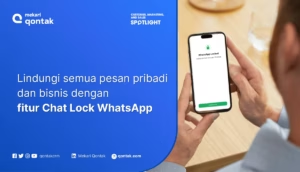
WhatsApp terus berinovasi dengan menghadirkan fitur terbaru untuk melindungi privasi pengguna. Salah satunya adalah fitur Chat Lock yang memungkinkan Anda mengunci percakapan tertentu agar lebih aman dan terjaga kerahasiaannya.
Dengan fitur tersebut, Anda dapat menyembunyikan obrolan pribadi ke dalam folder khusus yang hanya bisa diakses menggunakan PIN atau biometrik seperti sidik jari dan pengenalan wajah.
Fitur ini sangat berguna bagi Anda yang ingin menjaga privasi pesan dari akses orang lain, baik keluarga maupun teman. Artikel ini akan membahas langkah-langkah lengkap untuk mengunci chat WhatsApp di Android dan iPhone, cara melihat dan mematikan chat lock, serta keunggulan dan kekurangannya.
Baca juga: Cara Mengetahui WA Disadap dan Tips Mengatasinya
Apa Itu Chat Lock WhatsApp?
WhatsApp kini memiliki fitur baru bernama Chat Lock yang dirancang khusus untuk menjaga privasi percakapan Anda.
Chat Lock adalah fitur baru WhatsApp untuk menyembunyikan pesan yang dipilih ke dalam folder khusus yang hanya bisa dibuka menggunakan PIN, sidik jari, atau pemindai wajah.
Selain itu, notifikasi dari pesan-pesan yang terkunci juga tidak akan menampilkan isi pesan, hanya berupa pemberitahuan umum seperti “1 pesan baru.” Dengan begitu, privasi Anda tetap terjaga meskipun ada orang lain yang memegang ponsel Anda.
Fungsi Chat Lock WhatsApp
Fungsi utama chat lock WA adalah memberikan rasa aman untuk pengguna saat tidak dekat dengan ponsel mereka. Sebab pesan personal mereka tidak akan bisa diintip atau dibaca oleh siapa pun.
Berikut ini adalah beberapa fungsi dari fitur chat lock WhatsApp:
- Fitur chat lock dapat digunakan untuk mengunci obrolan secara individual maupun obrolan grup
- Orang lain tidak bisa mengakses percakapan yang telah pengguna kunci sebelumnya
- Pengguna bisa mengunci obrolan secara permanen
- Terdapat pilihan penguncian obrolan menggunakan PIN atau biometrik seperti sidik jari atau pemindaian wajah
- Notifikasi pesan masuk bisa disembunyikan.
- Obrolan yang telah dikunci dapat dipindahkan ke bagian “locked chat” sehingga lebih mudah untuk mengaksesnya secara terpisah.
- Keamanan dan privasi obrolan pengguna lebih terjaga.
Baca juga: 6 Cara Backup WhatsApp yang Mudah di Berbagai Perangkat
Cara Mengaktifkan Chat Lock WhatsApp di Android, iPhone, dan Web

Cara Mengunci Chat WhatsApp di Android
Mengunci chat di ponsel Android sebenarnya sangat mudah. Pastikan WhatsApp Anda sudah menggunakan versi terbaru agar fitur Chat Lock ini dapat digunakan. Berikut langkah-langkahnya:
- Buka aplikasi WhatsApp
Jalankan aplikasi WhatsApp di ponsel Anda. - Pilih obrolan yang ingin dikunci
Cari dan buka obrolan individu atau grup yang ingin Anda sembunyikan. - Masuk ke profil chat
Ketuk nama kontak atau grup di bagian atas untuk membuka menu info profil. - Aktifkan fitur Chat Lock
Gulir ke bawah, temukan opsi “Chat Lock,” lalu aktifkan. - Pilih metode autentikasi
Pilih cara penguncian yang Anda inginkan, misalnya menggunakan sidik jari atau pengenalan wajah, dan ikuti langkah-langkah verifikasi. Obrolan yang terkunci akan otomatis pindah ke folder “Chat Lock,” sehingga tidak muncul di daftar utama chat Anda.
Cara Mengunci Chat WhatsApp di iPhone
Bagi pengguna iPhone, Anda juga bisa menikmati fitur Chat Lock dengan langkah-langkah berikut. Pastikan aplikasi WhatsApp Anda sudah diperbarui ke versi terbaru.
- Buka WhatsApp
Pastikan aplikasi WhatsApp di iPhone Anda sudah terinstal dan siap digunakan. - Cari chat yang ingin disembunyikan
Pilih obrolan individu atau grup yang ingin Anda kunci. - Masuk ke info chat
Ketuk nama kontak atau grup di bagian atas untuk membuka info chat. - Aktifkan Chat Lock
Temukan opsi “Chat Lock” di bagian bawah menu, lalu aktifkan fitur ini. - Gunakan Face ID atau Touch ID
Pilih metode penguncian yang sesuai, seperti Face ID atau Touch ID, lalu lakukan verifikasi. Obrolan tersebut kini akan disembunyikan dalam folder “Chat Lock,” sehingga hanya Anda yang bisa mengaksesnya.
Cara Menggunakan Fitur Chat Lock WhatsApp di Web
Saat ini, fitur Chat Lock di WhatsApp Web belum tersedia secara resmi. Fitur ini baru dapat digunakan pada aplikasi WhatsApp di perangkat Android dan iOS.
Namun, Anda tetap dapat meningkatkan keamanan WhatsApp Web dengan menggunakan ekstensi pihak ketiga seperti “Password Lock for WhatsApp™ Web”. Berikut adalah langkah-langkah untuk menggunakannya:
Pasang Ekstensi di Browser Anda
- Untuk pengguna Google Chrome, kunjungi Chrome Web Store dan cari “Password Lock for WhatsApp™ Web”.
- Klik “Tambahkan ke Chrome” dan ikuti instruksi pemasangan
- Setelah terpasang, klik ikon ekstensi di pojok kanan atas browser Anda
- Masukkan kata sandi yang ingin Anda gunakan untuk mengunci WhatsApp Web, lalu konfirmasi kata sandi tersebut
- Klik “Change Password” untuk mengaktifkan penguncian
- Buka WhatsApp Web dan login seperti biasa
- Setelah periode waktu tertentu atau saat Anda menyegarkan halaman, ekstensi akan meminta Anda memasukkan kata sandi yang telah ditetapkan untuk mengakses WhatsApp Web.
2. Pastikan Anda mengunduh ekstensi dari sumber terpercaya untuk menghindari risiko keamanan.
Cara Melihat Chat WhatsApp yang Sudah Dikunci
Setelah mengunci obrolan, Anda mungkin bertanya-tanya, bagaimana cara melihat kembali chat yang sudah terkunci? Tenang saja, caranya sangat mudah.
Cara Melihat Chat WA yang Terkunci di Android
- Buka aplikasi WhatsApp di ponsel Anda.
- Gulir daftar chat hingga menemukan folder “Chat Lock” di bagian bawah.
- Masukkan PIN atau lakukan autentikasi dengan sidik jari atau wajah.
- Setelah berhasil, Anda bisa melihat semua obrolan yang terkunci.
Cara Melihat Chat WA yang Terkunci di iPhone (iOS)
- Jalankan WhatsApp di iPhone Anda.
- Cari folder “Chat Lock” yang terletak di bagian bawah daftar obrolan.
- Gunakan Face ID atau Touch ID untuk membuka folder.
- Kini, Anda bisa mengakses semua chat yang telah terkunci.
Setelah mengaktifkan chat lock WhatsApp, Anda bisa melihat apakah fitur terbaru WA tersebut sudah bekerja dengan memeriksanya pada folder chat.
Baca juga: 3 Cara Memindahkan WhatsApp ke Hp Baru dengan Nomor Sama
Cara Menonaktifkan Kunci Chat (Chat Lock) di WhatsApp
Jika suatu saat Anda merasa tidak perlu lagi menggunakan fitur Chat Lock pada obrolan tertentu, Anda bisa mematikannya dengan langkah-langkah yang sangat mudah. Berikut adalah panduan lengkapnya:
- Buka Aplikasi WhatsApp
- Akses Folder “Chat Lock”
- Buka Chat yang Ingin Dinonaktifkan
- Pilih Opsi “Nonaktifkan Chat Lock”
- Konfirmasi dengan Autentikasi
Untuk memastikan bahwa hanya Anda yang dapat mengubah pengaturan ini, WhatsApp akan meminta autentikasi. Masukkan PIN, sidik jari, atau gunakan Face ID sesuai dengan metode penguncian yang sebelumnya Anda pilih.
Baca juga: Ini Dia Cara Mengunci WhatsApp di Android dan iOS, Dijamin Aman
Keunggulan Fitur Chat Lock WhatsApp
Fitur Chat Lock WhatsApp hadir dengan berbagai manfaat yang dirancang untuk meningkatkan keamanan dan kenyamanan pengguna. Berikut adalah keunggulan utama yang bisa Anda nikmati:
1. Menjaga Privasi Secara Maksimal
Dengan fitur ini, Anda dapat menyembunyikan obrolan tertentu ke dalam folder khusus yang hanya bisa diakses menggunakan PIN, sidik jari, atau pengenalan wajah. Hal ini membuat pesan-pesan penting tetap aman, bahkan jika ponsel Anda dipinjam oleh orang lain.
2. Notifikasi Lebih Aman
Notifikasi dari chat yang terkunci tidak akan menampilkan isi pesan. Sebagai gantinya, hanya pemberitahuan umum seperti “1 pesan baru” yang muncul, sehingga isi pesan Anda tidak bisa dibaca oleh orang di sekitar Anda.
3. Mudah Digunakan Tanpa Aplikasi Tambahan
Anda tidak perlu mengunduh aplikasi pihak ketiga untuk mengamankan obrolan. Fitur ini sudah terintegrasi langsung dalam aplikasi WhatsApp, membuatnya lebih praktis dan hemat ruang penyimpanan.
4. Fleksibel untuk Chat Individu dan Grup
Fitur Chat Lock tidak hanya berlaku untuk percakapan individu tetapi juga grup. Ini mempermudah Anda untuk menjaga kerahasiaan diskusi kelompok, seperti obrolan keluarga atau grup pekerjaan.
5. Pilihan Metode Autentikasi yang Beragam
Anda dapat memilih metode penguncian yang paling sesuai dengan preferensi Anda, seperti PIN, sidik jari, atau pemindai wajah. Fitur ini memberikan fleksibilitas untuk menyesuaikan keamanan dengan kebutuhan Anda.
6. Melindungi Data di Tempat Umum
Fitur ini sangat berguna jika Anda sering menggunakan ponsel di tempat umum. Dengan Chat Lock, Anda tidak perlu khawatir orang di sekitar mengintip isi pesan Anda melalui layar ponsel.
7. Tidak Mengganggu Chat Lain
Obrolan yang tidak terkunci tetap bisa diakses seperti biasa, sehingga Anda tidak perlu repot mencari percakapan yang sering digunakan. Chat Lock hanya memengaruhi percakapan yang telah Anda pilih untuk dikunci.
8. Meningkatkan Rasa Aman Saat Berbagi Ponsel
Jika Anda sering meminjamkan ponsel kepada teman atau anggota keluarga, fitur ini membantu menjaga privasi tanpa perlu mengunci seluruh ponsel. Hanya percakapan tertentu saja yang tidak bisa diakses.
9. Pengelompokan Chat yang Terkunci
Chat yang telah dikunci akan otomatis dipindahkan ke folder khusus bernama “Chat Lock.” Ini memudahkan Anda untuk mengakses semua obrolan yang terkunci tanpa mencarinya satu per satu di daftar chat utama.
10. Dukungan untuk WhatsApp Business
Fitur ini juga tersedia di WhatsApp Business, sehingga Anda bisa menjaga privasi percakapan bisnis dengan lebih mudah. Sangat cocok untuk Anda yang sering menangani informasi pelanggan atau diskusi penting dengan tim.
Kekurangan Fitur Chat Lock WhatsApp
Meskipun fitur Chat Lock WhatsApp menawarkan banyak manfaat, ada beberapa kekurangan yang perlu Anda ketahui sebelum menggunakannya:
1. Tidak Otomatis Menutup Folder Chat Lock
Setelah membuka folder Chat Lock, Anda harus menutupnya secara manual. Jika lupa menutup folder, orang lain yang memegang ponsel Anda tetap dapat mengakses pesan di dalamnya.
2. Bergantung pada Keamanan Ponsel
Fitur ini hanya seefektif keamanan perangkat Anda. Jika seseorang mengetahui PIN ponsel Anda atau memiliki akses ke autentikasi biometrik, mereka tetap bisa membuka folder Chat Lock.
3. Tidak Bisa Mengunci Semua Chat Sekaligus
Anda hanya bisa mengunci chat secara individu atau per grup, yang mungkin memakan waktu jika ingin mengunci banyak obrolan.
4. Belum Dilengkapi Fitur Pemulihan Darurat
Jika Anda lupa PIN atau mengalami masalah dengan autentikasi biometrik, WhatsApp belum memiliki fitur pemulihan darurat yang sederhana. Ini bisa menjadi tantangan jika terjadi kendala teknis.
5. Rentan Terhadap Kelalaian Pengguna
Pengguna masih harus ingat untuk menutup aplikasi WhatsApp setelah selesai menggunakannya. Jika aplikasi tetap terbuka, orang lain bisa dengan mudah mengakses folder Chat Lock.
6. Tidak Dapat Digunakan pada Perangkat Bersama
Jika Anda menggunakan akun WhatsApp pada perangkat yang sama dengan orang lain, fitur Chat Lock tidak menjamin keamanan absolut karena siapa pun yang memiliki akses ke autentikasi perangkat juga dapat membuka folder tersebut.
Baca juga: Cara Mengatasi WhatsApp Diblokir Tanpa Repot
Aktifkan Chat Lock WhatsApp untuk Lindungi Privasi Anda Sekarang
Fitur terbaru WhatsApp chat lock dirancang untuk melindung privasi penggunannya dengan memberikan keaman ganda. Pengguna bisa memiliki pesan yang ingin disembunyikan dalam folder chat lock, sehingga menghindari orang lain membaca pesan tersebut.
Sementara itu, untuk penggunaanya juga relatif mudah seperti yang disebutkan sebelumnya. Meski begitu, bukan berarti fitur terbaru WhatsApp ini tanpa celah. Orang lain tetap bisa membaca pesan yang disembunyikan saat pengguna lupa untuk menutup aplikasi.

